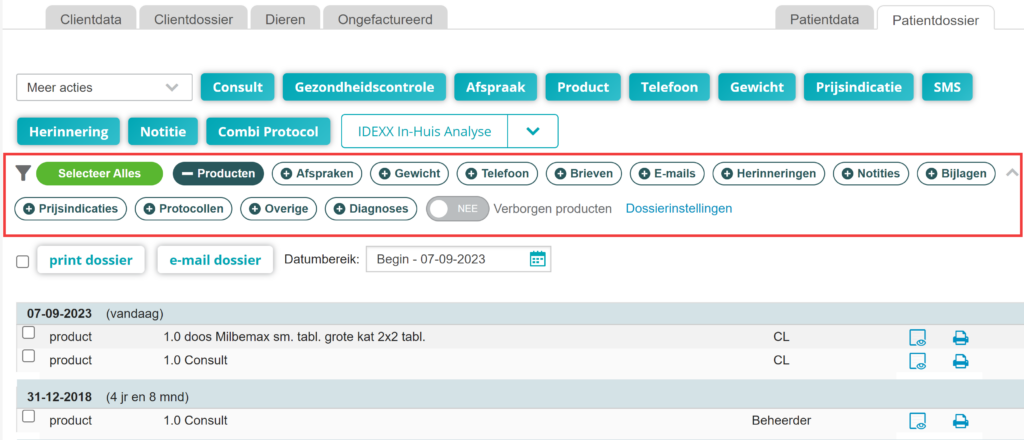Wanneer een patiënt of koppel al langere tijd aan de praktijk is verbonden, zal hun dossier een geschiedenis opbouwen. Soms kost het daarom meer tijd om specifieke informatie te vinden. Daarom maakt Animana het mogelijk om in het koppel- en patiëntdossier te filteren op specifieke activiteiten zoals afspraken, producten, notities, en meer. Dit artikel legt uit hoe je een patiëntdossier kunt filteren.
Stappenplan
- Open een patiënt- of koppeldossier.
- Wil je het dossier op een periode filteren, klik dan in het vak “Datumbereik” en selecteer het gewenste datumbereik. Met “aangepast bereik” kun je een aangepast datumbereik instellen door het te selecteren in de kalender die verschijnt.
This is box titleMerk op dat het datumbereik voor koppeldossiers standaard is ingesteld op 6 maanden. Je kunt het datumfilter verwijderen door op de x erachter te klikken. - Wil je het dossier op een activiteit filteren, klik dan bovenaan op een filterknop om op die activiteit te filteren.
- Klik op extra filters als je meerdere activiteiten wilt inzien in de geselecteerde periode. Als je bijvoorbeeld naast “producten” ook het filter “notities” aanklikt, worden zowel de producten als de notities uit die periode getoond.
Meer hierover
Wat zie ik met het filter “overige”?
Met de filteroptie “overige” worden de volgende activiteiten getoond in het koppel- en patiëntdossier:
- Consult “algemeen”
- Taak
- Opname
- Bestelling klant
- Respiratie GD
- Visiteformulier
- Operatieverslag
- Laboratoriumuitslag
- Tandheelkunde GD
- Zorgpakket
- SmartFlow
- Alle andere items die geen eigen filteroptie hebben
Wat doet de knop “verborgen producten”?
In de details van een product (![]() > Producten > Producten) geef je in het tabblad Productinfo aan of je het product wil verbergen in het patiëntdossier. Zoja, dan zal dit product na toevoegen aan een factuur niet zichtbaar zijn in het patiëntdossier. Als je de knop verborgen producten op “ja” zet, kun je de verborgen producten alsnog zichtbaar maken in het patiëntdossier.
> Producten > Producten) geef je in het tabblad Productinfo aan of je het product wil verbergen in het patiëntdossier. Zoja, dan zal dit product na toevoegen aan een factuur niet zichtbaar zijn in het patiëntdossier. Als je de knop verborgen producten op “ja” zet, kun je de verborgen producten alsnog zichtbaar maken in het patiëntdossier.
Hoe verwijder ik een filter?
Als je een filter hebt geactiveerd, wordt deze donkergroen weergegeven. Klik nogmaals op het filter om deze uit te schakelen.
Heb je meerdere filters geactiveerd, dan klik je op de knop Selecteer Alles en daarna op de knop Deselecteer Alles, dan worden alle filters gedeactiveerd.
Hoe kan ik de rijen met filters kleiner maken?
Klik rechts naast de filters op ![]() om de onderste filterrij te verbergen of klik op
om de onderste filterrij te verbergen of klik op ![]() om de onderste filters te tonen.
om de onderste filters te tonen.
Als je vervolgens een ander patiëntdossier bezoekt, onthoudt Animana je instelling (ingeklapte of uitgeklapte filters). Je weergave blijft dus hetzelfde, tenzij je van apparaat verandert of de cookies van je internetbrowser verwijdert.
Wat zijn “dossierinstellingen”?
Als je wilt dat bepaalde filters altijd actief zijn, elke keer als je een koppel- of patiëntdossier opent, klik je op de link “Dossierinstellingen” om jouw standaardweergave te definiëren. In de Gerelateerde artikelen hieronder lees je er meer over.